ページのコピー
同じスペースや別のスペースのページは、複製(コピー)して使用できます。
 |
|
コピーページツリー
コピーしたいページを表示します。.
ページ閲覧画面右上の[コピーページツリー]をクリックします。
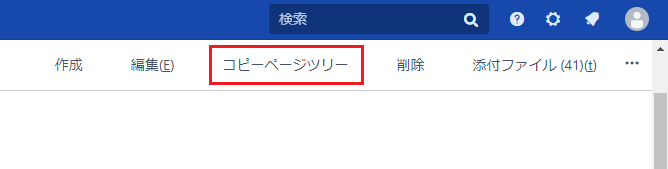
「ページのコピー」ダイアログが表示されます。コピー先のスペースとページを選択します。
選択したページが[コピー先]に表示されます。[コピー先]の直下にページコピーされます。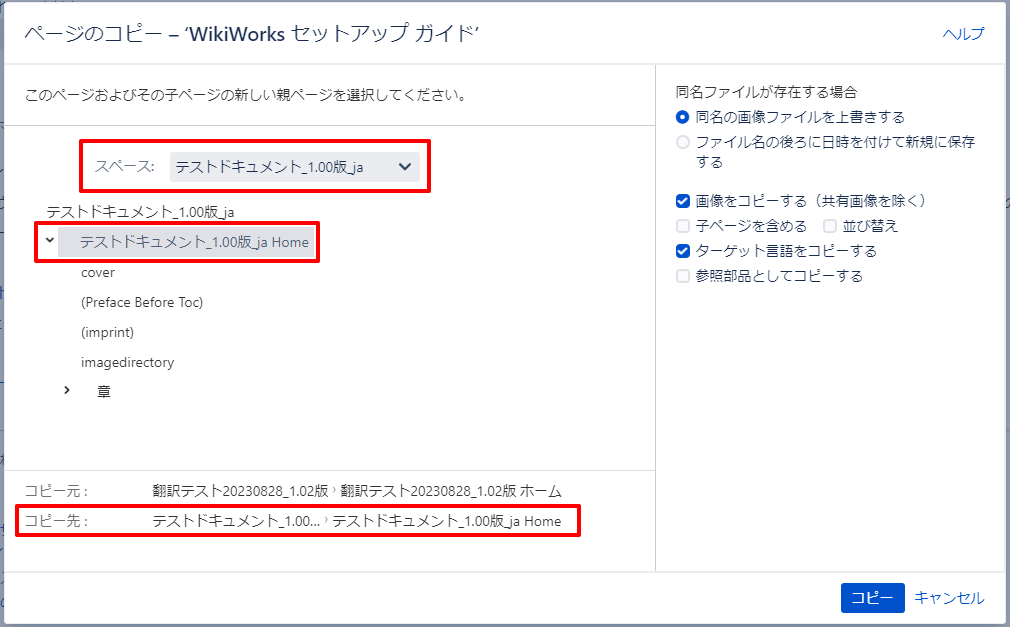

ダッシュボードでの分類タブを跨いでページコピーすることも可能です。 ex.「ドキュメント」タブのスペースから「共通部品」タブのスペースにページコピーする オプションを設定します。
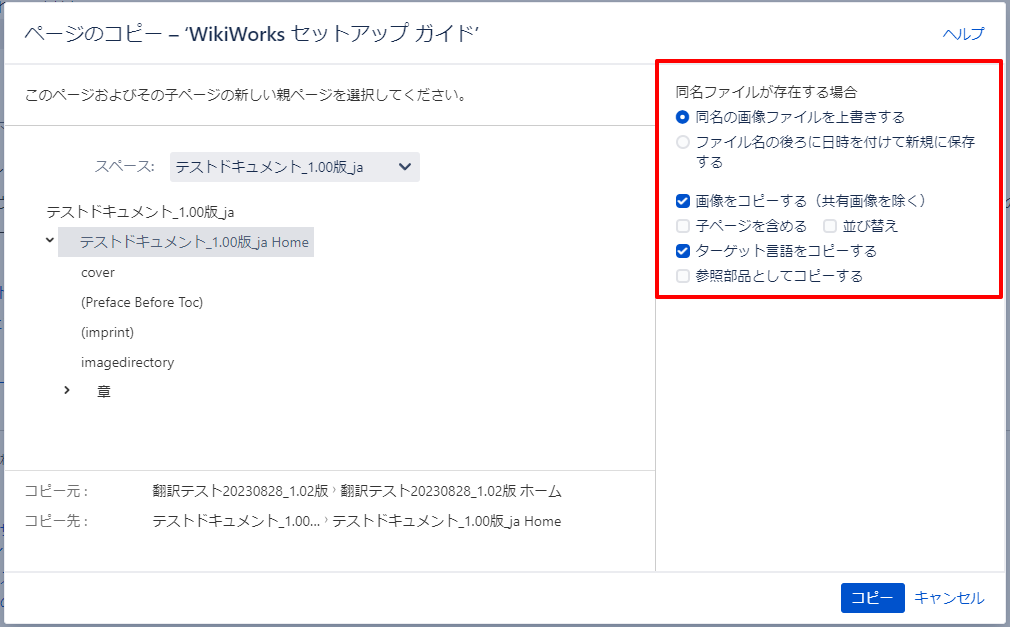
項目 説明 同名の画像ファイルを上書きする 同名ファイルが存在する場合、同名の画像ファイルは上書きされます。 ファイル名の後ろに日時を付けて新規に保存する 同名ファイルが存在する場合、ファイル名末尾に日時が付与され新規に保存されます。 画像をコピーする(共有画像を除く) 画像をコピーします。 ただし、common imageから挿入した画像はチェックの有無にかかわらず必ずコピーされます。 子ページを含める 表示しているページの配下のページをすべてコピーします。 配下にページが存在しない場合はチェックボックスが無効になります。 並び替え コピー先でのページの位置を指定することができます。 ターゲット言語をコピーする コピー先のドキュメントにコピー元と同じターゲット言語スペースが存在する場合、ターゲット言語のページを含めてコピーします。
コピー先のドキュメントで翻訳管理が作成されていない場合はチェックボックスが無効になります。
参照部品としてコピーする 参照部品としてコピーします。 - ページタイトル:コピー元ページと同一のタイトルが設定されます。
- 本文:コピー元ページ本文が参照部品として挿入されます。
チェックを入れると1~4の項目が無効になります。

画像のコピー仕様
場合分け コピー仕様 「画像をコピーする(共有を除く)」にチェックを入れない場合
- コピー先スペースには画像は複製されない。
- コピー先スペース内の画像リンクが配置される。
- コピー先スペースに同名ファイルが存在しない場合は「不明な画像」になる。
「画像をコピーする」にチェックを入れた場合
コピー先スペースに同名ファイルが存在しない場合
- コピー先スペースに画像が複製される。
- コピー先スペース内の画像リンクが配置される。
コピー先スペースに同名ファイルが存在する場合
「同名の画像ファイルを上書きする」を選択した場合
- コピー先スペースの画像がコピー元ページの画像で上書きされる。
- コピー先スペース内の画像リンクが配置される。
「ファイル名の後ろに日時を付けて
新規に保存する」を選択した場合- 「同名_yyyyMMddhhmmss」にリネームされた画像がコピー先スペースに作成される。
- コピー先スペース内の画像リンクが配置される。
※コピー元のページで別スペースから参照挿入していた画像は、いずれの場合でもコピー先スペースに複製されず、別スペースの画像リンクとして配置されます。
※共有画像(common imageから挿入している画像)は、いずれの場合でもコピー先スペースに複製されず、common imageの画像リンクが配置されます。
[コピー]をクリックします。
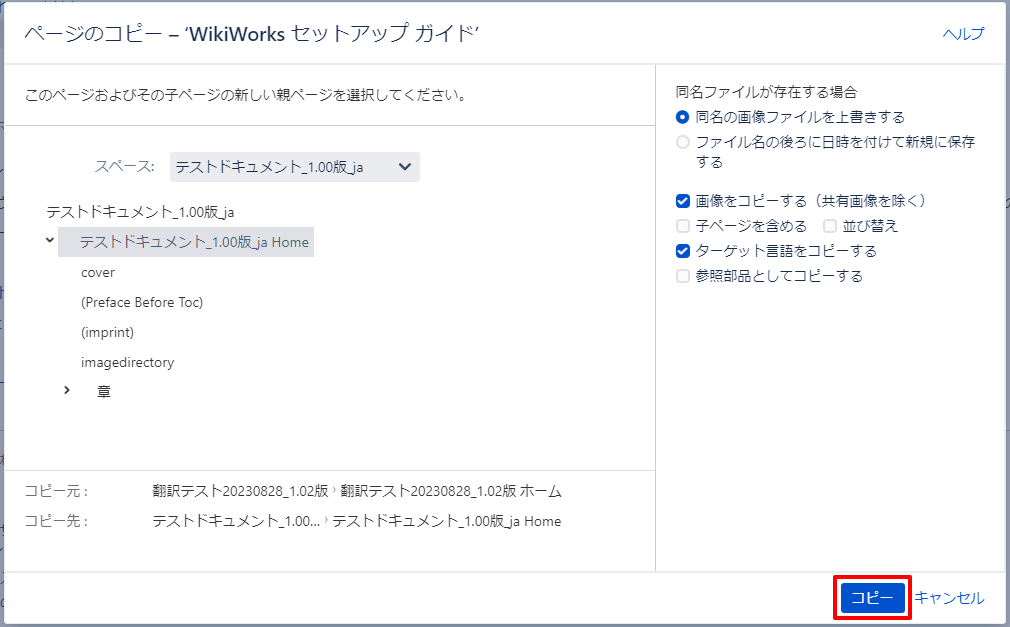
[並び替え]にチェックをしていた場合は、[コピー先]に指定したページの配下でのページ位置を決めることができます。
青いバーでページ位置を決め、クリックするとページの位置が変更されます。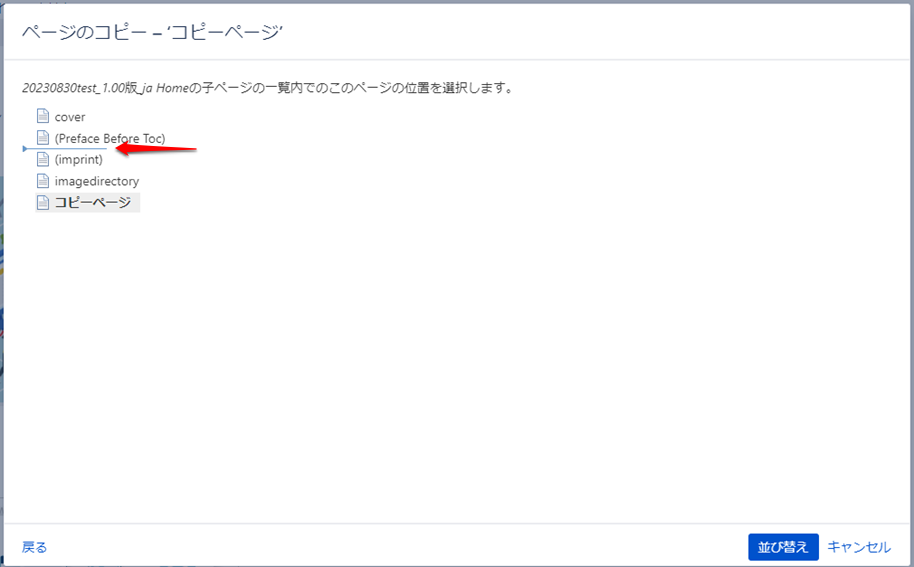
ページ位置を決定したら[並び替え]をクリックします。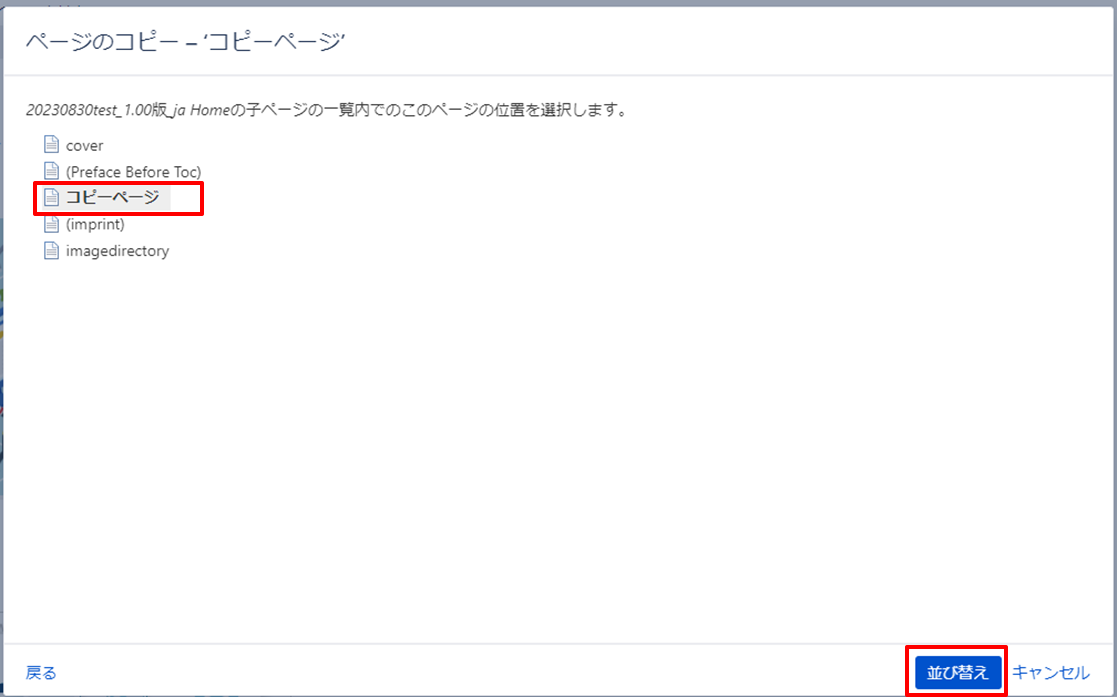
指定したページの配下にページがコピーされます。
[コピー先に移動する]:「コピー先」に指定したページに移動します。
[コピー元を表示する]:コピーを行ったページに戻ります。
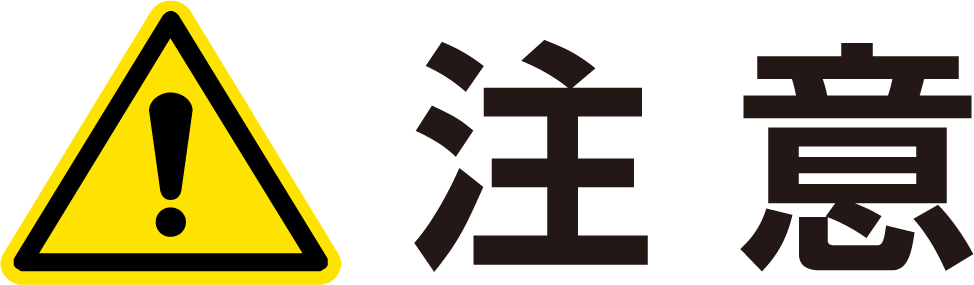
スペース内に同一タイトルのページが存在する場合は、「_(数字)」の文字列がページタイトルの末尾に追加されます。ページタイトルは同一スペース内で一意にする必要があるためです。

[参照部品としてコピーする]にチェックを入れた場合は下記のようにコピーされます。
- ページタイトル:コピーページと同一のタイトルが設定されます。
- 本文:コピーページが参照部品として挿入されます。
- 閲覧画面
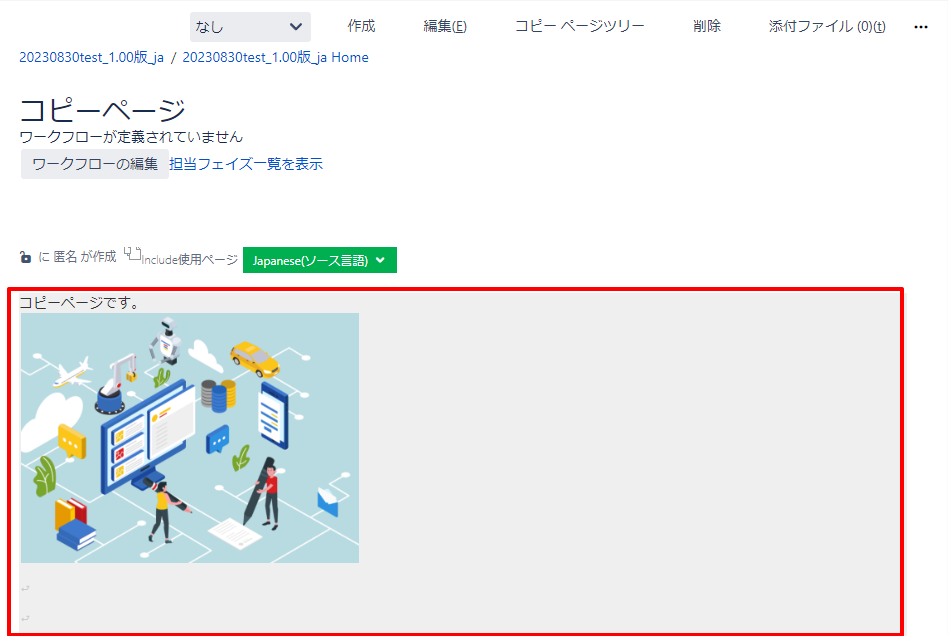
- 編集画面
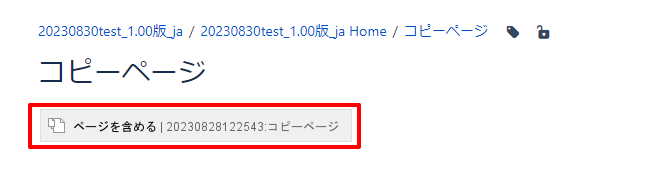
 |
|
▷Confluence サポート「ページのコピー」